
זה קשה מספיק כדי לשמור על קשר עם לוחות הזמנים שלנו הרבה פחות של מישהו אחר. אם אתה משתמש ב- Google Calendar לעסקים, תוכל לשמור על עמיתים לעבודה ולצוות שלך - כאשר אתה עובד ומאיפה.
הערה: החל מיום 2021 בספטמבר, תצטרך תוכנית עבודה של Google כדי להשתמש בתכונה. זה כולל תקן עסקים, עסקים פלוס, תקן ארגוני, Enterprise Plus, חינוך פלוס, Neprofits, ו G Suite עסקים.
פתח את שעות העבודה ואת הגדרות המיקום
כדי להתחיל, תוכל לפתוח סעיף זה בהגדרות. אז ראש ל לוח שנה של גוגל באינטרנט והיכנס. בפינה העליונה, לחץ על סמל הילוך ובחר "הגדרות".
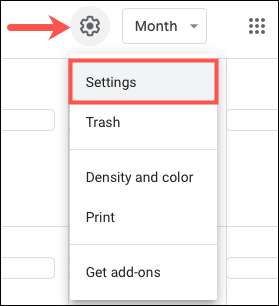
להרחיב את כללי על גבי למעלה ולבחור "שעות עבודה & amp; מקום."
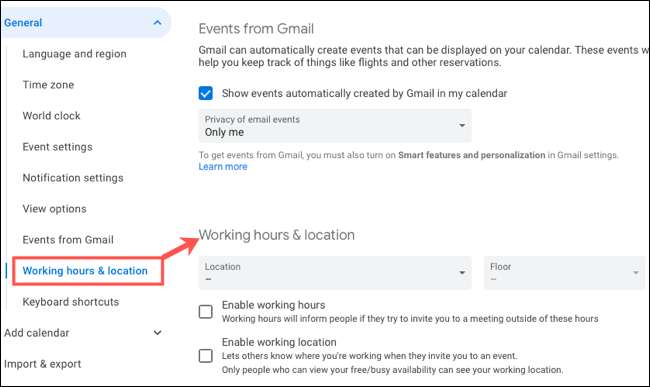
הגדר את שעות העבודה שלך ב- Google Calendar
לחץ על תיבת הסימון שלצד לאפשר שעות עבודה. לאחר מכן, לחץ כל יום בשבוע אתה מתכנן לעבוד.
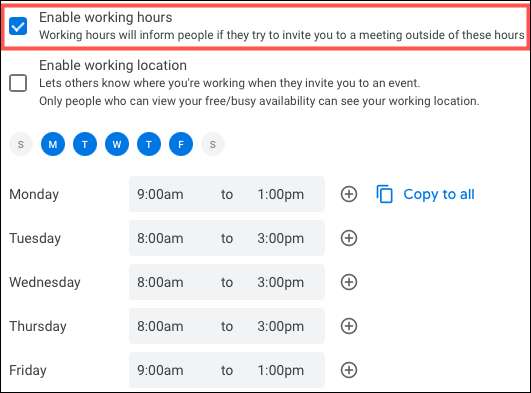
לאחר מכן, הזן זמן התחלה וסיום עבור כל אחד באותם ימים. אתה יכול להשתמש בעותק לכל קישור אם אתה רוצה להשתמש באותה שעות עבודה עבור כל יום.
הוסף עוד תקופת עבודה
תכונה נהדרת של שעות העבודה היא כי אתה יכול להגדיר תקופות עבודה נוספות ליום אחד. אז אם אתה עובד כמה שעות בבוקר ולאחר מכן עוד כמה בערב, אתה יכול להגדיר את זה.
לחץ על סימן הפלוס (+) מימין ליום להציג פרק זמן נוסף.

בחר את זמני ההתחלה והסיום באותה תקופה. אתה יכול להוסיף תקופות זמן רבות ליום כמו שאתה אוהב, פשוט להשתמש בסימן הפלוס כדי להגדיר יותר.
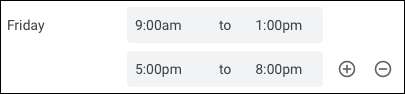
אם אתה צריך להסיר תקופת זמן במשך יום , פשוט לחץ על סימן מינוס לימין של זה.
קָשׁוּר: כיצד להשתמש חריצי מינוי ב- Google Calendar
הגדר את מיקום העבודה שלך ב- Google Calendar
אתה יכול להגדיר מיקום עבור כל יום בשבוע שאתה עובד בדיוק באותה קלות. סמן את התיבה לאפשר מיקום עבודה באותו אזור של ההגדרות.
לאחר מכן, לחץ כל יום בשבוע אתה מתכנן לעבוד. לאחר מכן, בחר מיקום עבור כל יום מהתיבה הנפתחת.
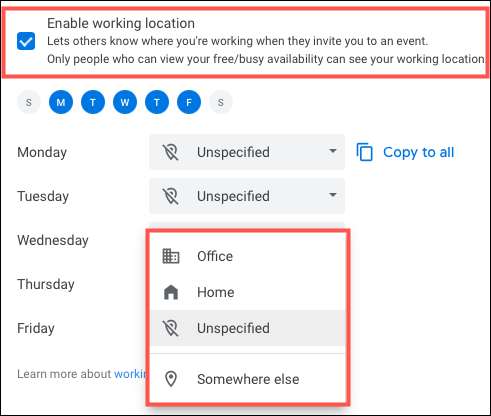
אם תבחר "במקום אחר" באפשרותך להזין מיקום מותאם אישית בחלון המוקפץ. זה שימושי עבור אותם הזדמנויות חד פעמיות כאשר אתה עובד מחנות קפה, הבית של החותך שלך, או על טיול עסקים.

שנה את המיקום שלך בלוח השנה
כאשר תוסיף את המיקום שבו תוכל לעבוד, הוא יציג בלוח השנה של Google שלך. תראה את המיקום הבא או ליד התאריך בכל תצוגות היומן למעט שנה.
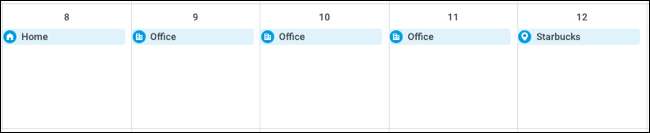
אם אתה צריך לשנות מיקום ליום אחד, למשל, אולי אתה עובד מהבית במקום במשרד יום אחד, זה קל. העבר את הסמן שלך על פני המיקום והיא תציג "שנה מיקום". לחץ על ולאחר מכן בחר את המיקום החדש עבור אותו יום.
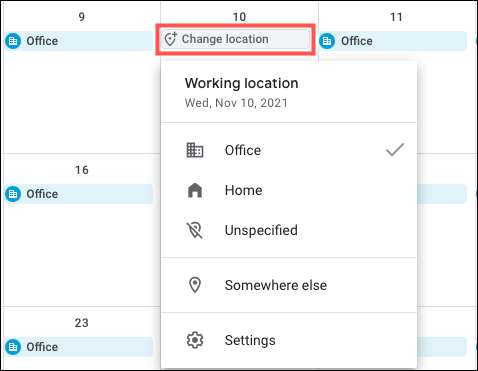
השתמש בשעות העבודה ובשני העבודה
כאמור, אתה יכול להשתמש בשעות העבודה ואת המיקום או רק אחד או השני. כדי להשתמש בשניהם, רק לבדוק את שתי התיבות כדי לאפשר להם. לאחר מכן תוכל להתאים את הימים, שעות, תקופות זמן ומיקומים לימים לפי הצורך.
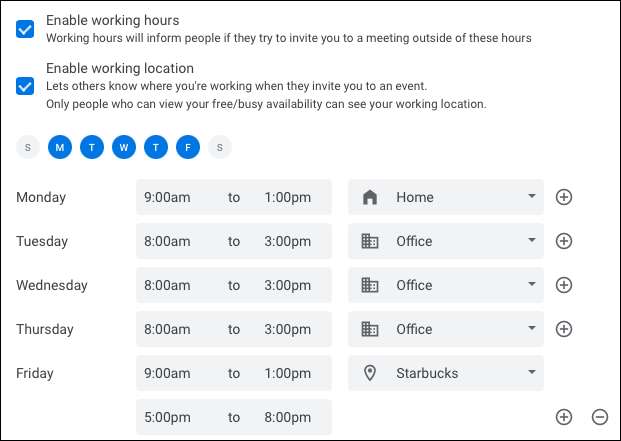
שמור את כולם בלולאה אז כאשר הגיע הזמן לפגישה, אחד על אחד, או מוחות סיעור, הצוות שלך יידע אם אתה זמין או אם זמן אחר הוא טוב יותר .
קָשׁוּר: כיצד להציע זמן חדש לאירוע יומן Google







